Quand vous rencontrez cette erreur Kernel Power 41, il ne faut pas l’ignorer, car il n’est pas simplement un problème lié à la source d’alimentation, il touche également le composant système, ce qui influencera directement la stabilité et le fonctionnement de votre PC.
Suivez notre article, vous allez apprendre comment le réparer étape par étape.
Qu’est-ce que Kernel Power 41
Vous pouvez remarquer cette erreur de Kernel-Power avec un ID d’événement 41 dans l’Observateur d’événements de Windows et il est souvent accompagné des mots clés 70368744177664.
C’est une erreur système qui vous indique que le système a redémarré sans s’arrêter correctement au préalable. Cette erreur peut survenir si le système ne répond plus, s’est bloqué ou n’est plus alimenté de façon inattendue.
Essayez les solutions suivantes
Nous vous fournissons ici 4 solutions utiles qui vous aideront à réparer rapidement l’erreur de Kernel Power 41, mais vous n’aurez pas besoin d’essayer tous les solutions, simplement suivez l’ordre de notre article jusqu’à ce que vous trouviez celle qui vous convient.
- Désactiver le démarrage rapide
- Mettre à jour tous vos pilotes problématiques
- Modifier les paramètres d’alimentation de votre PC
- Désinstaller les mises à jour Windows récemment installées
Solution 1 : Désactiver le démarrage rapide
Le démarrage rapide est une fonction intégrée Windows qui permet au système de démarrer plus rapidement grâce à des données enregistrées préalablement dans le disque dur.
Mais en même temps, si cette fonction est activée, votre PC ne s’éteint pas complètement, ce qui peut provoquer certains problèmes, telle que l’erreur Kernel Power 41.
Afin de réparer cette erreur, vous pouvez essayer de désactiver cette fonction en suivant les opérations dessous :
1) Pressez simultanément les touches Windows+R sur votre clavier, entrez powercfg.cpl et cliquez sur OK.
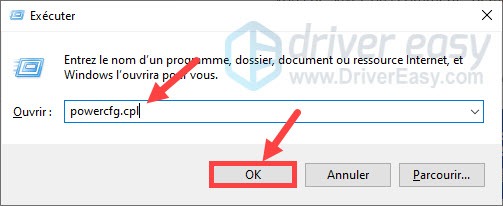
2) Cliquez sur Choisir l’action des boutons d’alimentation.
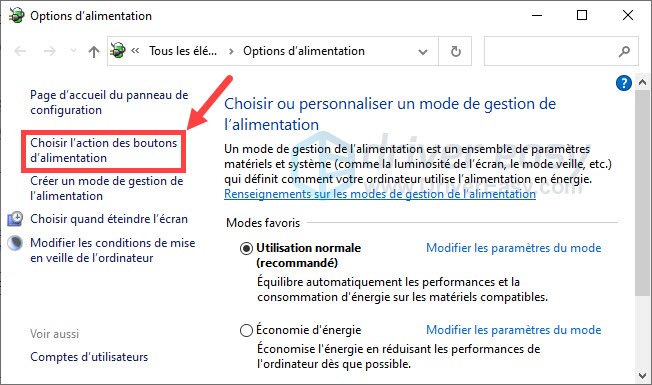
3) Cliquez sur Modifier des paramètres actuellement non disponibles.
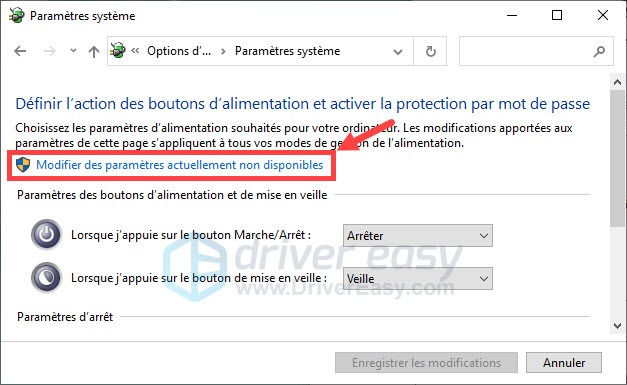
4) Décochez la case de l’option Activer le démarrage rapide et cliquez sur Enregistrer les modifications.
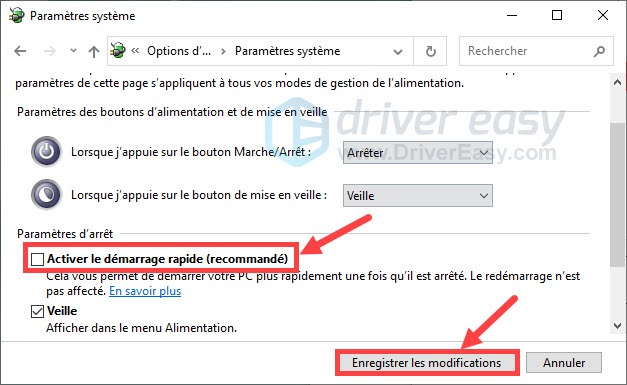
5) Redémarrez votre PC et vérifiez si l’erreur Event ID 41 Kernel Power est déjà résolue.
Si le problème persiste, ne vous inquiétez pas, vous pouvez essayer la solution suivante.
Solution 2 : Mettre à jour tous vos pilotes problématiques
Parfois, les pilotes défectueux de vos périphériques, en particulier votre pilote audio et votre pilote graphique, peuvent également engendrer cette erreur de Kernel Power 41.
Quand vous rencontrez ce problème, vous pouvez essayer de mettre à jour tous les pilotes problématiques sur votre PC et vous avez généralement 2 options pour le faire : manuellement et automatiquement.
Option 1 – manuellement : cette méthode exige un peu de patience et des compétences informatiques nécessaires, car vous devez tout faire manuellement vous-même, étape par étape.
Option 2 – automatiquement (recommandée) : la mise à jour du pilote se fait en quelques clics et c’est relativement plus simple et pratique.
Option 1 – Manuellement
Souvent si un pilote est endommagé ou obsolète sur votre PC, il va être repéré par un point d’exclamation jaune dans le Gestionnaire de périphériques. Vous pouvez cliquer sur les catégories pour les développer et cherchez d’abord le pilote problématique.
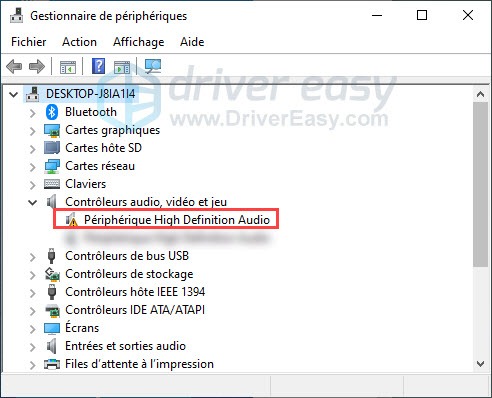
Une fois le pilote problématique trouvé, vous pouvez accéder directement au site officiel du fabricant de ce périphérique, puis cherchez le pilote de la dernière version, téléchargez-le et installez-le manuellement. Faites attention à la compatibilité de votre pilote téléchargé avec votre système.
Option 2 – Automatiquement (recommandée)
Si vous n’avez pas le temps, la patience ou les compétences informatiques pour mettre à jour vos pilotes problématiques manuellement, nous vous recommandons de le faire automatiquement avec Driver Easy.
Driver Easy reconnaîtra automatiquement votre système et trouvera les derniers pilotes pour vous. Vous n’avez pas besoin de savoir quel système fonctionne sur votre ordinateur et vous ne risquez plus de télécharger et d’installer les pilotes incorrects ou de commettre des erreurs lors de l’installation du pilote.
1) Téléchargez et installez Driver Easy.
2) Exécutez Driver Easy et cliquez sur Analyser maintenant. Driver Easy analysera votre ordinateur et détectera tous vos pilotes problématiques.

3) Cliquez sur Tout mettre à jour sur la version PRO de Driver Easy pour mettre à jour en une seule fois tous vos pilotes manquants, obsolètes ou corrompus sur PC – Vous serez invité à mettre à niveau Driver Easy vers la version PRO lorsque vous cliquez sur le bouton Tout mettre à jour.
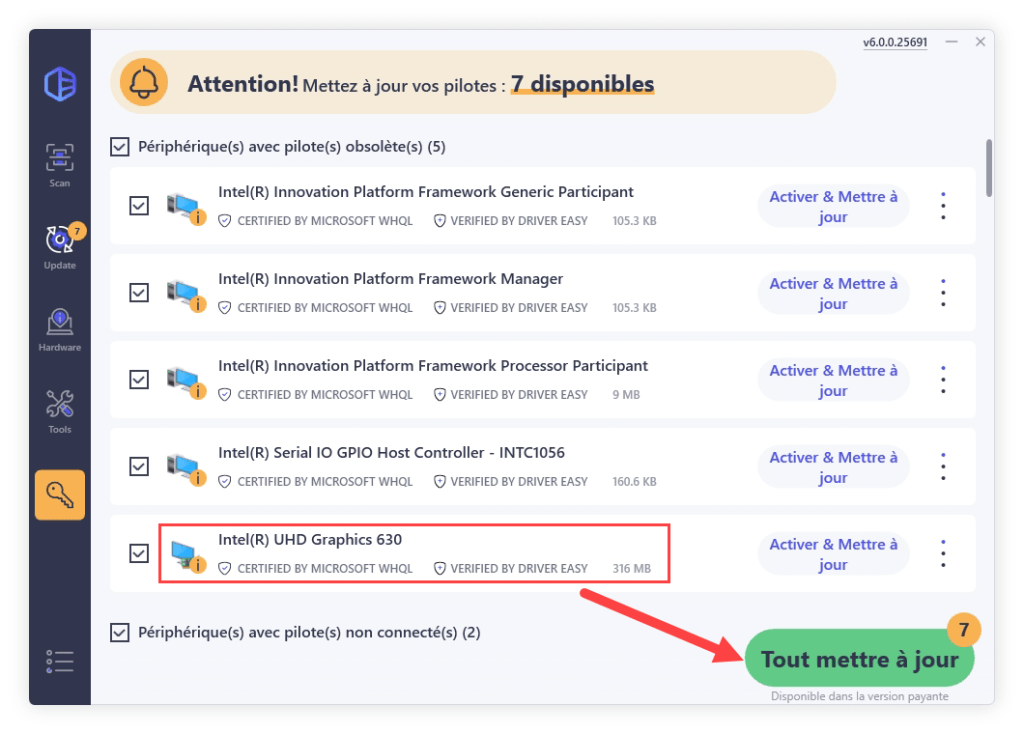
4) Après la mise à jour de vos pilotes, redémarrez votre PC et testez si cette erreur d’écran bleu n’existe plus.
Solution 3 : Modifier les paramètres d’alimentation de votre PC
Comme cette erreur critique Kernel-Power ID 41 peut se produire si l’alimentation est interrompue de manière inattendue, vous pouvez essayer d’ajuster les paramètres de votre plan d’alimentation pour s’assurer que votre PC et ses composants sont toujours alimentés en énergie suffisante.
1) Pressez simultanément les touches Windows+R sur votre clavier, entrez powercfg.cpl et cliquez sur OK.
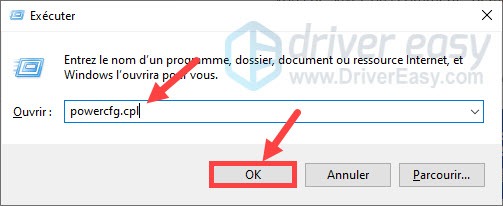
2) Cliquez sur le bouton Modifier les paramètres du mode à côté du mode d’alimentation que vous utilisez actuellement.
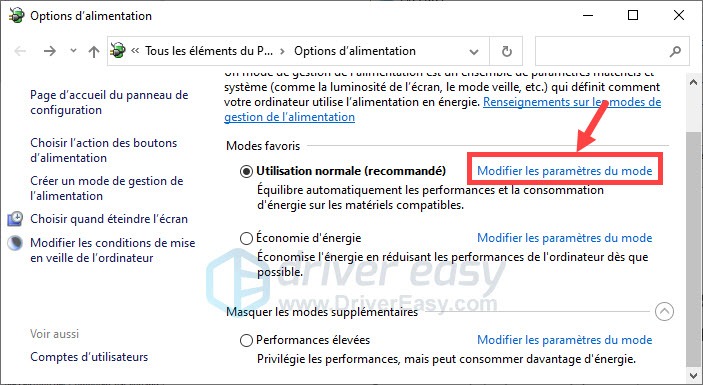
3) Cliquez sur le bouton Modifier les paramètres d’alimentation avancés.
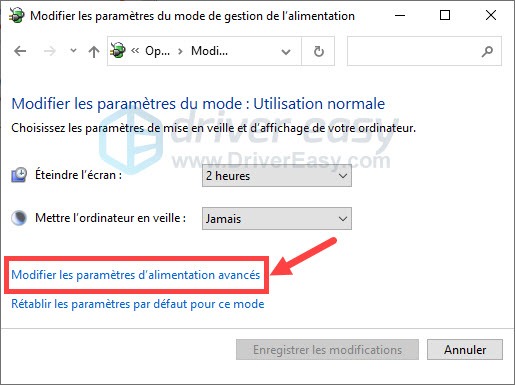
4) Dans la fenêtre qui s’ouvre, cliquez pour développer la catégorie Disque dur > Arrêter le disque dur après et sélectionnez Jamais dans la liste déroulante de Paramètre.
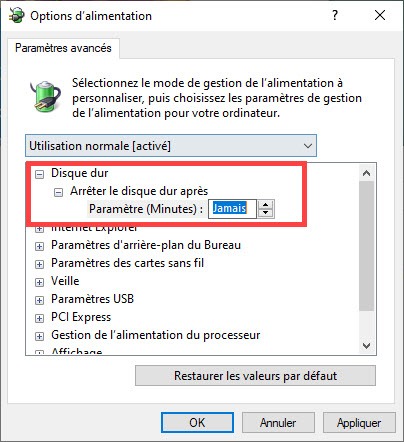
5) Cliquez pour développer le groupe Veille > Mettre en veille après et sélectionnez Jamais dans la liste déroulante de Paramètre. Puis cliquez sur Appliquer et sur OK.
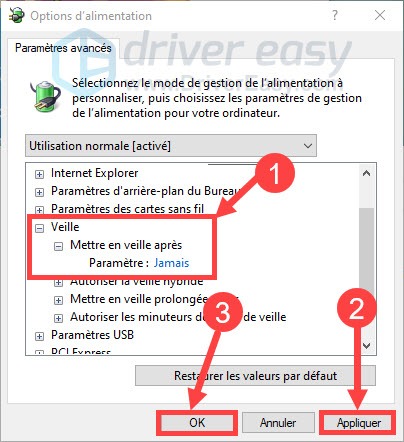
6) Redémarrez votre PC et observez si le problème n’existe plus.
Si l’erreur persiste, la dernière solution fonctionnerait pour vous.
Solution 4 : Désinstaller les mises à jour Windows récemment installées
Windows update nous permet d’installer facilement les dernières mises à jour Windows, mais certains utilisateurs ont signalé que certains problèmes, telle que l’erreur Kernel Power 41, apparaissent juste après la mise à jour de Windows.
Dans ce cas, nous vous recommandons de désinstaller les mises à jour récemment installées si nécessaire.
1) Pressez simultanément les touches Windows+I sur votre clavier et cliquez sur Mise à jour et sécurité.
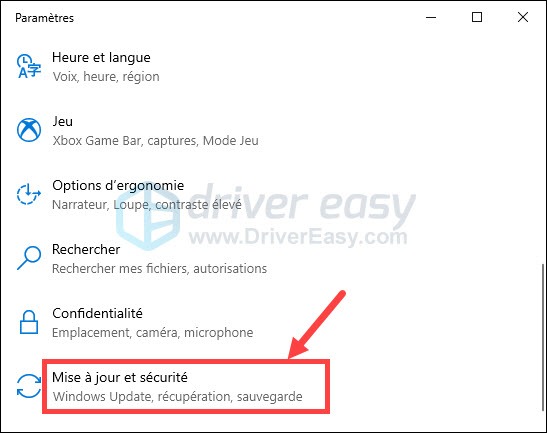
2) Dans la section Windows Update, cliquez sur Afficher l’historique des mises à jour.
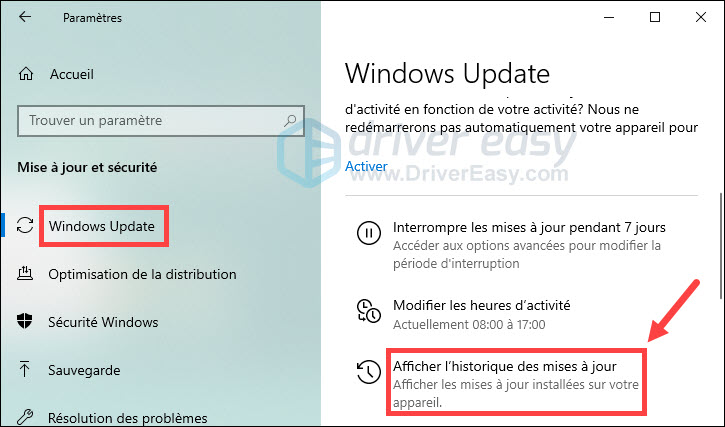
3) Cliquez sur Désinstaller les mises à jour.
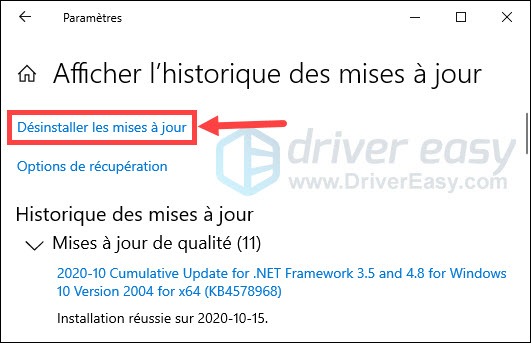
4) Cliquez sur Intitulé le pour classer les mises à jour de l’ordre décroissant en fonction de leur date d’installation. Puis vous pouvez observer si cette erreur apparaît juste après l’installation des mises à jour Windows.
Si c’est votre cas, faites un clic droit sur cette mise à jour et puis cliquez sur Désinstaller.
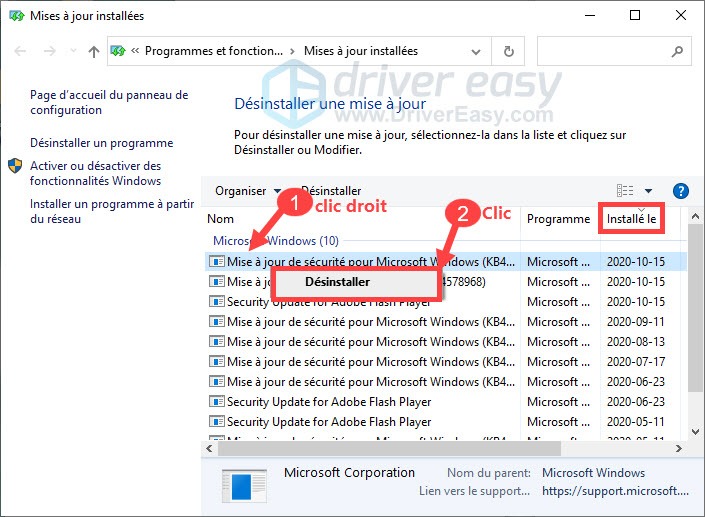
5) Redémarrer votre ordinateur et observez si maintenant l’erreur est bien réparée.
Nous espérons sincèrement que les solutions dans cet article sont utiles pour vous, si vous avez des questions ou des suggestions, n’hésitez pas à laisser vos commentaires dans la boîte ci-dessous.






